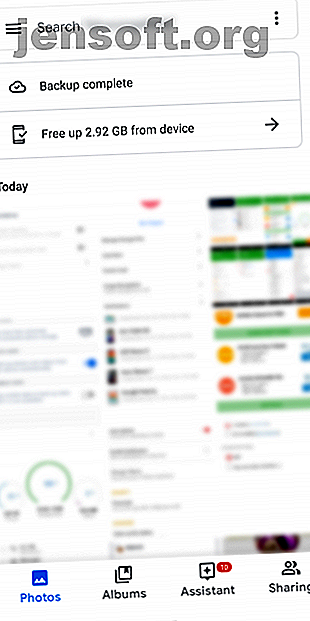
4 façons de synchroniser et de télécharger des photos sur un stockage en nuage sous Android
Publicité
Si quelqu'un volait votre téléphone demain, ou si vous le laissiez tomber dans l'eau et le détruisiez, combien de précieuses photos perdriez-vous?
De toutes les données que vous transportez sur votre téléphone, les images sont souvent les plus utiles. Heureusement, il n'y a aucune raison de perdre une photo à nouveau, grâce à ces applications de sauvegarde automatique des photos pour Android.
1. Google Photos
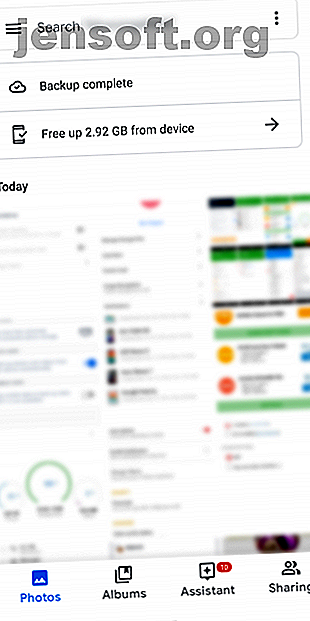

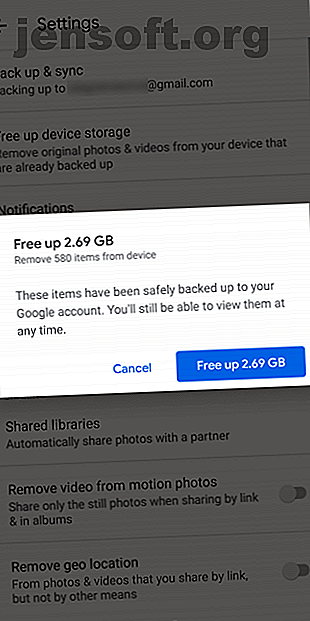
Il est probable que Google Photos soit préinstallé sur votre téléphone. Sans surprise, l'application fournit l'un des meilleurs moyens de sauvegarder vos photos sur Android. Il est lié à votre compte Google et vous permet de synchroniser autant de photos que vous le souhaitez.
Cependant, il y a une petite prise. La sauvegarde n'est illimitée que si vous choisissez l'option Haute qualité dans Google Photos. Cela compresse les images en 16MP et les vidéos en 1080p. Si vous souhaitez sauvegarder vos photos en pleine résolution, ces images seront prises en compte dans l'espace alloué partagé entre Gmail, Photos et Google Drive. Les comptes gratuits viennent avec 15 Go de stockage pour cela.
Configurer Google Photos
Pour régler vos paramètres de sauvegarde automatique dans Google Photos, ouvrez l'application et sortez le menu de gauche. Sélectionnez Paramètres dans cette liste et accédez à la section Sauvegarde et synchronisation .
Ici, assurez-vous que le curseur Sauvegarder et synchroniser est activé pour utiliser la fonctionnalité. En dessous, vous pouvez sélectionner le niveau de qualité que vous souhaitez utiliser.
Comme vous vous en doutez, Photos sauvegardera automatiquement les photos de votre appareil photo. sélectionnez Sauvegarder les dossiers de l'appareil si vous souhaitez inclure d'autres images sur votre appareil. Vous voudrez peut-être exclure des applications telles que WhatsApp pour éviter d'encrasser votre compte Google Photos avec des mèmes dans les discussions de groupe.
Une fois toutes vos sauvegardes sauvegardées, Google Photos propose une autre fonctionnalité intéressante: le nettoyage automatique des photos de votre appareil. Sélectionnez Libérer de l'espace dans le menu de gauche. Photos supprimera les images de votre stockage local déjà sauvegardées. Vous pouvez afficher ces images sur Google Photos à tout moment, tant que vous êtes en ligne.
Google Photos propose de nombreuses autres fonctionnalités non liées à la sauvegarde sur le cloud, à découvrir absolument.
Télécharger: Google Photos (gratuit)
2. Microsoft OneDrive
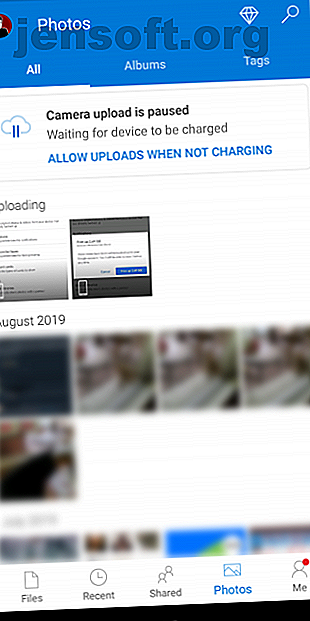
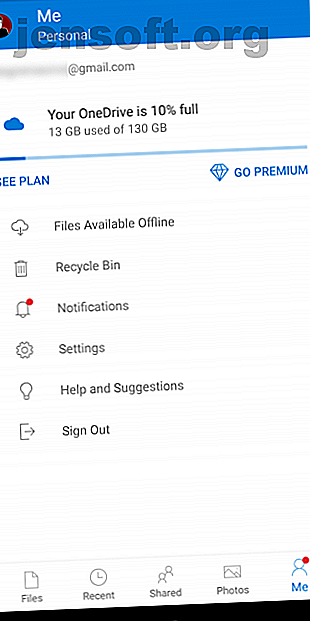

Si vous ne souhaitez pas utiliser Google Photos, de nombreux fournisseurs de stockage en cloud réputés offrent une fonctionnalité similaire.
Dropbox propose une fonctionnalité de téléchargement depuis un certain temps, mais le forfait gratuit ne vous limite pas à 2 Go. Ainsi, nous avons choisi OneDrive pour cette liste simplement parce qu’elle offre un débit plus important de 5 Go sur le forfait gratuit. Si vous vous abonnez à Office 365, votre compte inclut gratuitement 1 To de stockage OneDrive, ce qui en fait une option beaucoup plus attrayante.
Connectez-vous à l'application OneDrive avec votre compte Microsoft et vous serez prêt à activer sa fonction de téléchargement de photos. Pour ce faire, visitez l'onglet Moi dans le coin inférieur droit et choisissez Paramètres . Dans la liste des résultats, sélectionnez Téléchargement de l'appareil photo . Ici, assurez-vous d'activer le curseur Caméra pour activer la fonction.
Comme Google Photos, vous pouvez choisir de télécharger en utilisant simplement Wi-Fi ou Wi-Fi et les données. Appuyez sur Dossiers supplémentaires pour sauvegarder des emplacements autres que votre appareil photo. Enfin, utilisez les autres curseurs pour limiter la sauvegarde à uniquement lorsque votre appareil est en cours de chargement et décidez d'inclure ou non des vidéos.
Dans l'application OneDrive, vous pouvez afficher vos photos dans l'onglet Photos . Touchez-en une pour plus d'options comme le partage ou l'affichage des détails.
Téléchargement: OneDrive (Gratuit, abonnement disponible)
3. G Cloud
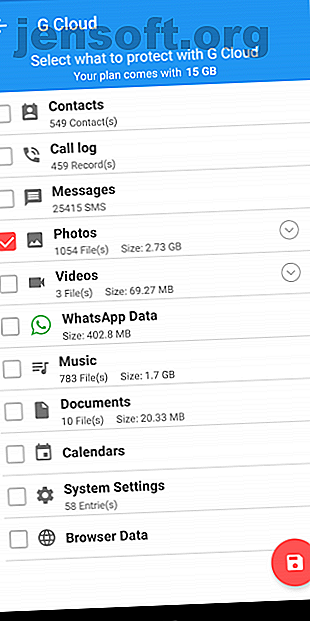
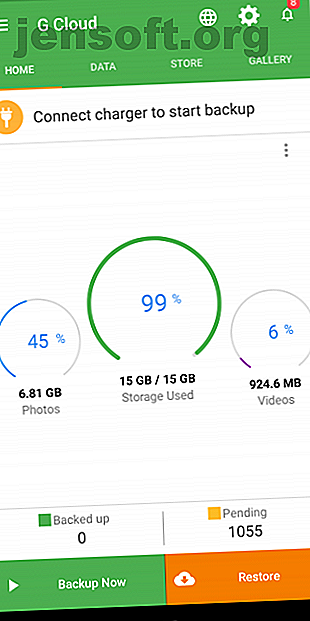

Vous ne voulez pas utiliser un service de stockage en nuage de l'un des grands noms? G Cloud fournit une alternative appropriée; c'est une solution de sauvegarde simple pour toutes vos données Android, y compris les photos. Malgré son nom, l'application n'est pas connectée à Google.
Après avoir créé un compte, l'application vous demandera quelles catégories vous souhaitez sauvegarder. Assurez-vous de sélectionner Photos ici. Si vous le souhaitez, vous pouvez appuyer sur la flèche située à droite de ce champ et choisir de sauvegarder uniquement les photos de l'appareil photo . Visitez l'onglet Données si vous voulez changer cela à l'avenir.
Vous pouvez appuyer sur Sauvegarder maintenant sur l'écran d'accueil pour lancer une sauvegarde à tout moment. Mais il vaut la peine d'appuyer sur l'icône Gear dans la barre supérieure pour modifier le fonctionnement de l'application. Sélectionnez Téléchargement automatique et vous pouvez limiter les sauvegardes à uniquement lorsque votre appareil est en cours de chargement ou selon un programme défini. Vous pouvez également empêcher les sauvegardes de s'exécuter lorsque vous utilisez des données mobiles.
G Cloud fournit une petite quantité d'espace de stockage gratuitement. Si vous avez besoin de plus, visitez l'onglet Store . Là, vous pouvez gagner de l’espace libre supplémentaire ou acheter en fonction de vos besoins.
Lorsque vous avez besoin de récupérer vos images, appuyez sur le bouton Restaurer sur la page principale. Vous remarquerez que G Cloud garde chaque appareil séparé, vous permettant de gérer facilement les fichiers que vous avez sauvegardés à partir de différents téléphones. Choisissez le périphérique que vous souhaitez restaurer, puis confirmez les catégories de données.
S'il est important de sauvegarder vos photos Android, G Cloud est également une excellente solution pour protéger les autres contenus de votre téléphone.
Téléchargement: G Cloud (achats In-App gratuits disponibles)
4. Amazon Photos

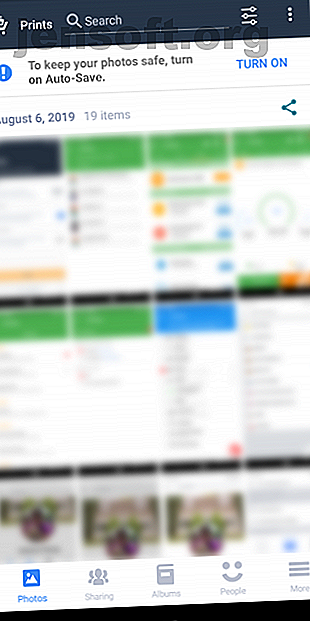
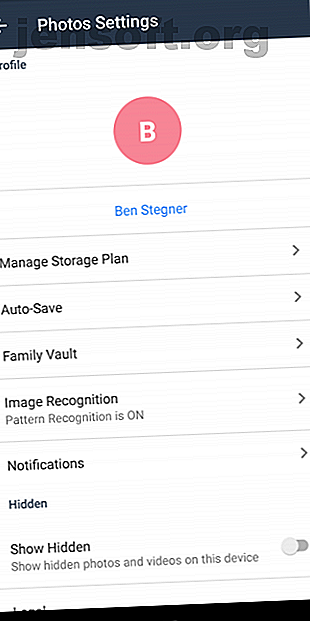
Amazon Photos ressemble beaucoup à Google Photos et à la fonctionnalité de téléchargement automatique de OneDrive. Et les 5 Go de stockage gratuit ne sont pas particulièrement impressionnants. Cependant, le vrai attrait ici est que les membres Prime obtiennent un stockage illimité en résolution complète pour leurs photos. C'est l'un des nombreux avantages Prime que vous avez peut-être oubliés. 10 avantages impressionnants d'Amazon Prime que vous avez probablement oubliés 10 avantages impressionnants d'Amazon Prime que vous avez probablement négligés L'expédition gratuite en deux jours n'est que le début. Voici quelques avantages notables en matière d'abonnement Amazon Prime que vous ignorez peut-être. Lire la suite .
Le service offre une expérience similaire à ses concurrents. Après vous être connecté avec votre compte Amazon et avoir autorisé l'application à accéder à vos photos, vous pouvez choisir de télécharger automatiquement toutes vos photos. Une fois que cela est fait, vous constaterez qu'Amazon Photos dispose d'outils robustes pour la recherche, le partage et l'organisation de vos images. L'application vous permet même de masquer certaines photos pour les protéger.
Allez dans Plus> Paramètres pour modifier certaines options. Vous devriez particulièrement regarder sous Sauvegarde automatique, où vous pouvez choisir ce qu’il faut sauvegarder automatiquement, quand le faire et quels dossiers protéger.
Si vous ne souhaitez pas vous soucier des limites de stockage et que vous vous abonnez déjà à Amazon Prime, cette application est clairement gagnante. Pour une ventilation plus détaillée, consultez notre comparaison de Google Photos et d'Amazon Photos.
Télécharger: Amazon Photos (Gratuit, abonnement disponible)
Autres applications pour sauvegarder des photos Android
Il se trouve que plusieurs autres services de sauvegarde de photos Android ne sont plus disponibles ou sont devenus extrêmement limités. Flickr, le service de partage de photos populaire, est l'une de ces applications qui n'est plus acceptable pour la sauvegarde gratuite sur le cloud mobile.
Au lieu de la limite généreuse de 1 To pour tout le monde, les comptes gratuits sont désormais limités à 1 000 images fixes. En outre, vous devez disposer d'un compte Flickr Pro pour utiliser la fonctionnalité de sauvegarde automatique des photos. La plupart des photographes non professionnels s'en tirent mieux avec une option différente.
Shoebox était une autre application populaire pour la sauvegarde automatique de vos photos. Malheureusement, il a été fermé à la mi-2019 et n'est donc plus une option.
Problèmes d'optimisation de la batterie
Les nouvelles versions d'Android intègrent une fonctionnalité d'optimisation de la batterie qui met automatiquement les applications en veille lorsqu'elles ne sont pas utilisées. Souvent, cela empêchera les applications de sauvegarde automatique de photos de fonctionner en arrière-plan.
Si vous n'ouvrez pas l'application que vous avez choisie pendant un certain temps, la prochaine fois que vous le ferez, vous serez accueilli avec des dizaines de photos mises en attente de sauvegarde. Pour éviter cela (et protéger les photos de manière ponctuelle), il est judicieux d'ouvrir régulièrement votre application de sauvegarde de choix et de vous assurer que tout se déroule correctement.
Il est également possible de désactiver l'optimisation de la batterie pour des applications spécifiques. Cela pourrait affecter négativement la durée de vie de la batterie, mais vous pouvez considérer cela comme un compromis approprié pour une sauvegarde photo en temps voulu.
Pour effectuer le changement, ouvrez Paramètres> Applications et notifications> Voir toutes les applications X et appuyez sur votre application de sauvegarde de photos. Développez la section Avancé dans les paramètres de l'application, puis cliquez sur le champ Batterie .
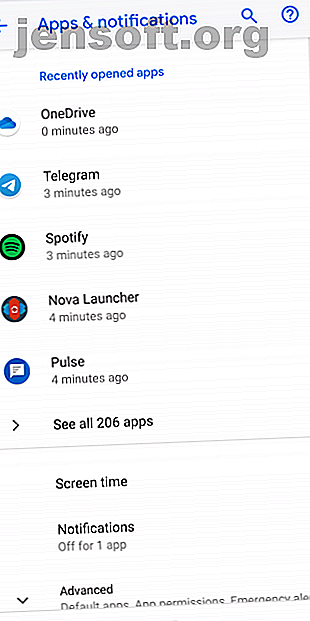

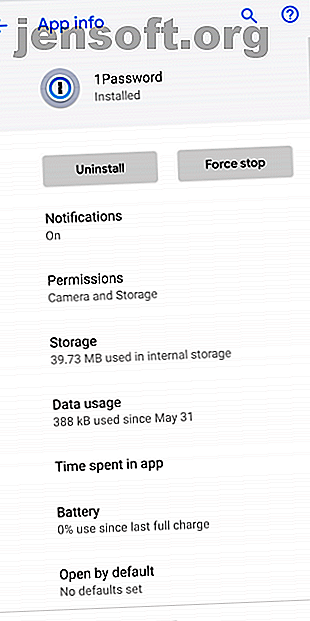
Ensuite, appuyez sur Optimisation de la batterie et vous verrez une nouvelle liste. Ici, sélectionnez le texte non optimisé en haut de la liste et réglez-le sur Toutes les applications . Recherchez l'application que vous souhaitez modifier dans la liste, puis appuyez à nouveau dessus. Choisissez Ne pas optimiser dans la fenêtre résultante et appuyez sur Terminé pour enregistrer vos modifications.
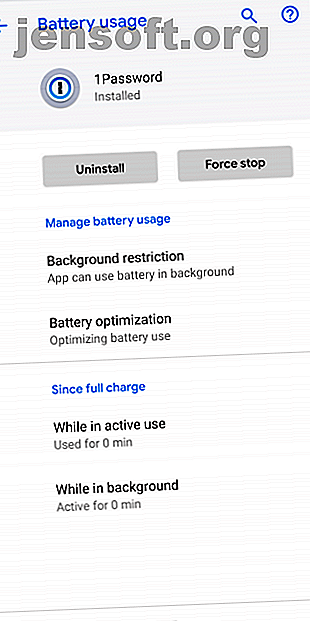
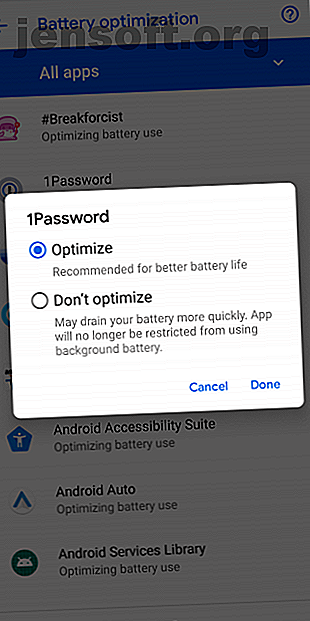
Gardez vos photos Android et plus en sécurité
Maintenant, vous avez un grand choix d'applications pour protéger vos photos sur Android. Chacune de ces solutions vous offre un moyen pratique de protéger automatiquement vos souvenirs, avec beaucoup d'espace disponible. Configurez-les maintenant et vous n'aurez plus jamais à craindre de perdre des photos irremplaçables.
Pour en savoir plus, consultez les outils Android permettant de sauvegarder des données sur votre PC. 4 outils pour sauvegarder votre appareil Android sur votre PC. 4 outils pour sauvegarder votre appareil Android sur votre PC. Sauvegarder votre appareil Android sur un PC est le meilleur moyen. pour vous assurer de ne jamais perdre de précieuses données. Voici les meilleures solutions pour sauvegarder votre téléphone. Lire la suite .
En savoir plus sur Amazon Photos, Sauvegarde sur le cloud, Stockage sur le cloud, Sauvegarde de données, Google Photos, Microsoft OneDrive, Photographie sur smartphone.

